카테고리 없음
프리미어프로 렌더링 구간 설정 (인점, 아웃점 / 시작 지점, 끝 지점)
slowbooktech
2023. 2. 9. 11:22
오늘은 렌더링 구간을 설정한 뒤 해당 구간만 뽑는 방법을 포스팅하겠다.
시퀀스에서 시작 구간과 끝 구간을 설정해 렌더링하는 방법인데, 초단위로 정확하게 렌더링할 수 있다는 장점이 있다.
프리미어프로에서 시작 지점과 끝 지점으로 시퀀스 구간 지정하기
1. 마우스로 렌더링 구간 지정해주기


동그라미 친 부분에 마우스를 가져다대면 마우스 화살표 모양이 바뀐다.
클릭 앤 드래그를 통해 시작지점을 설정해줄 수 있다.
왼쪽을 끌면 시작지점, 오른쪽을 끌면 끝지점을 잡을 수 있다.
2. 단축키 이용
시작할 부분에 하늘색 타임바 (인디케이터)를 둔다. 혹은 시작한 초를 정확히 안다면 파란색 시계 부분을 더블 클릭해 프레임이나 초단위로 입력한다.
이후 i를 눌러준다. = 인점 설정 끝
인점, 아웃점 설정하는 단축키
in점 i
out점 o


인디케이터 배치 후 i 누르면 거기서부터 시작
인디케이터 끝으로 옮긴 후 o 누르면 거기까지 끝남
{} 아이콘으로도 할 수 있음
인점 아웃점 삭제하는 단축키
in점 ctrl+shift + i
out 점 ctrl+shift + o
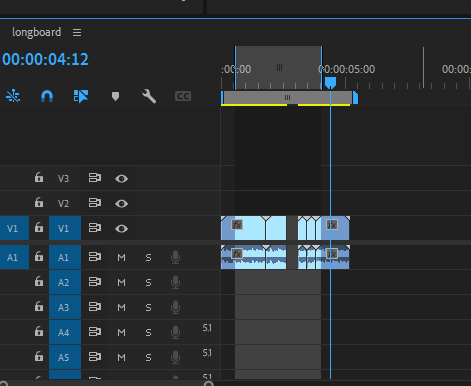

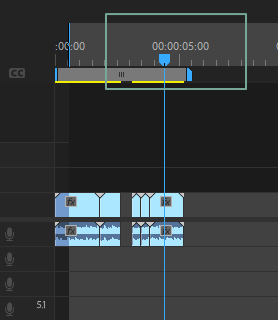
3. 아이콘 누르기
원하는 지점에서 인디케이터를 두고 {를 누르면 시작지점, }를 누르면 끝지점을 설정할 수 있다.


+ 표시를 눌러 현재 설정된 렌더링 구간의 시작이나 끝이 어디인지 확인하고, -{ 를 눌러 시작지점을 지울 수 있다.
렌더링하기
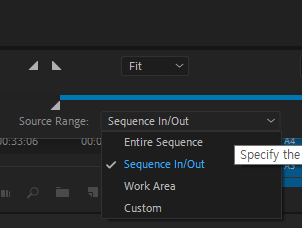

위의 세 가지 방법으로 시작구간 (인점)과 끝 구간 (아웃점)을 설정해준 뒤 ctrl + m을 눌러 렌더링창을 띄우고, sequence 기준으로 바꿔주면 끝이다.